ฉันเพิ่ง ได้เขียนโพสต์ ครอบคลุมการโจมตีมัลแวร์ Silver Sparrow ที่เริ่มขึ้นเมื่อใกล้สิ้นปี 2020 นอกจากจะรู้สึกทึ่งและหวาดกลัวกับศักยภาพของการโจมตีแล้ว ยังทำให้เกิดความกังวลที่ฉันไม่เคยมีกับ Mac มาก่อน: ฉันจะป้องกันไวรัสและมัลแวร์ Mac ได้อย่างไร
มีข้อมูลที่ผิดมากมายเกี่ยวกับไวรัสและมัลแวร์ Mac (รวมถึงมัลแวร์/ไวรัสโดยทั่วไป) ดังนั้นฉันจึงต้องการใช้โพสต์นี้เป็นที่สำหรับชี้แจง
วันนี้ เราจะมาพูดคุยกันถึงวิธีที่คุณสามารถป้องกันไวรัสและมัลแวร์ Mac ได้ คุณจะทำอย่างไรถ้าคุณ สงสัยว่า Mac ของคุณติดไวรัส และจัดการกับคำถามเก่าว่า Mac สามารถติดไวรัสได้หรือไม่? ที่แรก.
ไปกันเถอะ!
สารบัญ
- คุณสามารถติดไวรัสบน Mac ได้หรือไม่?
- Macs ต้องการซอฟต์แวร์ป้องกันไวรัสหรือไม่
-
9 วิธีในการป้องกันไวรัสและมัลแวร์ Mac
- หลีกเลี่ยงด้าน "ร่มรื่น" ของอินเทอร์เน็ต!
- ป้องกันไวรัส Mac โดยยึดติดกับ Mac App Store
- คุณค้นคว้าก่อนดาวน์โหลดแอปที่ไม่ใช่ App Store หรือไม่
- อัพเดท Mac ของคุณอยู่เสมอ
- ใช้ตัวบล็อกป็อปอัปใน Safari เพื่อป้องกันไวรัสและมัลแวร์ของ Mac
- ปิดการใช้งาน Javascript ใน Safari
- เชื่อถือการแจ้งเตือนของ Mac ของคุณ
- สำรองข้อมูล Mac ของคุณเป็นประจำ
- ใช้ซอฟต์แวร์ป้องกันไวรัสและป้องกันมัลแวร์
-
จะเป็นอย่างไรถ้าคุณมีไวรัสบน Mac แล้ว
- ตัดการเชื่อมต่อ Mac ของคุณจากอินเทอร์เน็ต
- ค้นหาอาการของมัลแวร์หรือไวรัสบน Mac
- ลบส่วนขยายเบราว์เซอร์ที่น่าสงสัย
- กู้คืนข้อมูลสำรอง Time Machine เพื่อป้องกันไวรัส Mac จากการทำลายล้าง
- นำ Mac ของคุณไปหาผู้เชี่ยวชาญ
-
คุณจำเป็นต้องรู้วิธีป้องกันไวรัสและมัลแวร์ของ Mac จริงหรือไม่?
- กระทู้ที่เกี่ยวข้อง:
คุณสามารถติดไวรัสบน Mac ได้หรือไม่?
ใช่. แม้ว่าจะมีคนพยายามพูดเป็นอย่างอื่นมากแค่ไหน แต่คุณสามารถติดไวรัสและมัลแวร์บน Mac ได้
ฉันรู้มาว่านี่เป็นตำนานมาระยะหนึ่งแล้ว (การบอกว่า OS ไม่สามารถติดไวรัสได้ก็เหมือนกับบอกว่าไม่สามารถล็อกกุญแจได้) แต่ถูกปกปิดไว้อย่างสมบูรณ์เพื่อค้นหาว่าตำนานนี้แพร่หลายมากเพียงใด ฉันยังพบฟอรัมอย่างเป็นทางการบนเว็บไซต์ของ Apple ที่มีความคิดเห็นที่สะท้อนความรู้สึกนี้ (พนักงานของ Apple ไม่ได้แสดงความคิดเห็นเหล่านี้
ตำนานนี้เกิดขึ้นจากยุคสมัยที่ไม่นานมานี้เองที่ Windows ถูกไวรัสและมัลแวร์ท่วมท้น จนถึงจุดที่โปรแกรมป้องกันไวรัสมีความจำเป็น โดยการเปรียบเทียบ Macs แทบไม่มีความเสี่ยงต่อการติดเชื้อ
แต่ช่วงนั้นหมดลงแล้ว Windows มีความปลอดภัยมากขึ้นในขณะนี้ และ Mac ก็ได้รับความนิยมเพิ่มขึ้น ความนิยมที่เพิ่มขึ้นนั้นหมายถึงแฮ็กเกอร์จำนวนมากขึ้นที่พยายามใช้ประโยชน์จาก macOS ซึ่งหมายความว่าผู้ใช้ Mac จำเป็นต้องเข้าใจ
หมายเหตุด้านข้าง: ฉันตระหนักดีว่ามีความแตกต่างระหว่างไวรัสคอมพิวเตอร์ที่แท้จริงกับวิธีที่คนส่วนใหญ่ใช้คำว่า "ไวรัส" ในปัจจุบัน ฉันจะไม่เข้าเรื่องนี้เพราะมันค่อนข้างซับซ้อน แต่ถ้าคุณต้องการเรียนรู้เพิ่มเติมเกี่ยวกับหัวข้อนี้คุณสามารถลองดู โพสต์นี้จากฝ่ายสนับสนุนคอมพิวเตอร์โคโลราโด.
Macs ต้องการซอฟต์แวร์ป้องกันไวรัสหรือไม่
นี่เป็นเรื่องเล็กน้อยสำหรับการอภิปราย แต่ส่วนใหญ่ไม่ โดยเฉพาะอย่างยิ่งถ้าคุณใช้เคล็ดลับในการป้องกันไวรัส Mac ที่ระบุไว้ในโพสต์นี้ ยุคสมัยของไวรัสที่ผุดขึ้นมาจากที่ไหนก็ไม่รู้และฝังตัวเองในคอมพิวเตอร์ของคุณก็หมดไปไม่มากก็น้อย
อย่างไรก็ตาม คุณยังสามารถติดมัลแวร์ร้ายแรงบน Mac ของคุณได้หากไม่ระวัง ผู้ใช้ทำเครื่อง Mac ของตนยุ่งโดยไม่รู้ตัวตลอดเวลาด้วยพฤติกรรมการใช้อินเทอร์เน็ตที่ไม่ดีและขาดวิธีการป้องกันที่ใช้

ฉันได้เขียนให้กับภาคการรักษาความปลอดภัยด้านเทคนิคจำนวนมาก (ไม่ใช่แค่อุปกรณ์อิเล็กทรอนิกส์สำหรับผู้บริโภค) และตามจริงแล้ว ทุกวันนี้การหลีกเลี่ยงมัลแวร์ไม่ใช่เรื่องยาก Apple, Safari, Google และอื่นๆ ได้ทำงานที่ยอดเยี่ยมในการรักษาความปลอดภัยให้คุณ ด้วยการฝึกฝนวิธีการป้องกันทั่วไป (เช่นฉันได้อธิบายไว้ด้านล่าง) คุณอาจใช้ Mac เป็นเวลานานโดยไม่ต้องกลัวมัลแวร์
ฉันจะแนะนำซอฟต์แวร์แอนตี้ไวรัสให้กับผู้ใช้ Mac ที่ไม่ค่อยเข้าใจเทคโนโลยีมากนัก หากคุณรู้สึกว่าไม่มีความรู้ในขณะที่ใช้ Mac และอินเทอร์เน็ต โปรแกรมป้องกันไวรัสสามารถช่วยคุณหลีกเลี่ยงภัยคุกคามทางไซเบอร์ได้ มิเช่นนั้นคุณควรประหยัดเงินของคุณ
9 วิธีในการป้องกันไวรัสและมัลแวร์ Mac
เอาล่ะ ตอนนี้ก็ถึงเวลาที่ต้องใช้วิธีที่ดีที่สุดในการป้องกันไวรัสและมัลแวร์ของ Mac เกือบทั้งหมดนี้เป็นวิธีการฟรี เป็นเพียงเรื่องของการสร้างนิสัยที่รับผิดชอบและหลีกเลี่ยงสถานที่ที่มัลแวร์แฝงตัวอยู่
เริ่มจากพื้นฐานกันก่อน
หลีกเลี่ยงด้าน "ร่มรื่น" ของอินเทอร์เน็ต!
พูดตรงๆ ก็คือ 95%+ ของการป้องกันไวรัสและมัลแวร์ของ Mac อย่าเพิ่งทำอะไรที่ร่มรื่น อย่าคลิกลิงก์แบบคร่าวๆ อย่าดาวน์โหลดอะไรที่ไม่น่าดู และคุณน่าจะไม่เป็นไร
หากคุณได้รับอีเมลจากคนที่คุณไม่รู้จักขอให้คุณคลิกลิงก์ (อาจเพื่อตรวจสอบสาวสุดฮอตหรือรับมรดกของคุณ) ให้ลบอีเมลนั้นทิ้ง!
หากคุณได้รับอีเมลจากบริษัทขนาดใหญ่อย่าง Apple หรือ PayPal ที่ขอรหัสผ่านหรือข้อมูลบัตรเครดิตของคุณ อย่าส่งอีเมลถึงบริษัทนั้น!
รับการแจ้งเตือนใน Safari โดยแจ้งว่า Mac ของคุณมีไวรัสหรือไม่ ปิดหน้าต่างโดยไม่ต้องคลิกอะไรเลย (cmd + w)!
หากคุณกำลังค้นหาคำตอบของคำถามในฟอรัมและมีคนฝากลิงก์ไว้ในคำตอบ ให้คิดก่อนคลิก!
ไม่แน่ใจว่าเว็บไซต์ของธุรกิจคืออะไร (“Was it apple.com or appleinc.com?”)? ไปที่ Wikipedia.org และดูว่ามีเว็บไซต์ใดบ้าง - อย่าเดา!
หลีกเลี่ยงเว็บไซต์ลามก หลีกเลี่ยงเว็บไซต์เกมที่น่าขยะแขยง หลีกเลี่ยงเว็บไซต์ที่ต้องการบอกคุณว่าตัวละครใดใน Simpsons ที่คุณชอบมากที่สุด อย่าดาวน์โหลดภาพ วิดีโอหรือเกมจากแหล่งที่คุณไม่ไว้วางใจอย่างสมบูรณ์ไม่ละเมิดลิขสิทธิ์หรือเนื้อหาทอร์เรนต์ตรวจสอบเว็บไซต์โดย googling "เป็น [x] เว็บไซต์ที่ปลอดภัย" ระวังเมื่อ ติดตั้งส่วนขยายของเบราว์เซอร์ หลีกเลี่ยงการเปิดเอกสารหรือบัญชีที่ละเอียดอ่อนเมื่อใช้ WiFi สาธารณะ (เช่น อย่าลงชื่อเข้าใช้บัญชีธนาคารของคุณบน WiFi ของ WalMart) – รายการดำเนินต่อไป!
เมื่อคำนึงถึงสิ่งเหล่านี้ คุณจะสามารถหลีกเลี่ยงการไปพบผู้เชี่ยวชาญด้านความปลอดภัยทางไซเบอร์ได้ตลอดชีวิต
ป้องกันไวรัส Mac โดยยึดติดกับ Mac App Store
หากครอบคลุมความปลอดภัยทางอินเทอร์เน็ต 95% ในส่วนด้านบน จะมีการกล่าวถึง 4% ถัดไปที่นี่ สำหรับผู้ที่รักษาคะแนน นั่นคือ 99%! ฉันกำลังสร้างตัวเลขเหล่านี้ขึ้นมา แต่จริงๆ แล้ว ทำสองสิ่งนี้และคุณจะป้องกันไวรัส Mac ได้เหมือนเป็นของขวัญที่เหนือธรรมชาติ
Mac App Store ปลอดภัยอย่างไม่น่าเชื่อ. ทุกแอปในนั้นได้รับการตรวจสอบโดย Apple ก่อนที่จะแสดงให้คุณเห็น หากนั่นไม่ใช่การอนุมัติ ฉันไม่รู้ว่ามันคืออะไร และคุณสามารถอ่านบทวิจารณ์บน App Store ได้เช่นกัน นั่นคือวิธีการอนุมัติสองวิธีก่อนที่คุณจะดาวน์โหลดแอปใหม่
ยังคงใช้กลยุทธ์สามัญสำนึกที่ฉันสรุปไว้ข้างต้น หลีกเลี่ยงแอปที่ดูไม่สมบูรณ์หรือล้าสมัย หากแอปขอข้อมูลส่วนบุคคลใด ๆ ที่คุณรู้ว่าไม่ต้องการ ("ในการเล่นไพ่คนเดียว โปรดบอกนามสกุลเดิมของแม่คุณ") ถอนการติดตั้งแอปนั้นโดยลากลงในถังขยะ Mac สามารถ.
คุณค้นคว้าก่อนดาวน์โหลดแอปที่ไม่ใช่ App Store หรือไม่
แน่นอน บางครั้งคุณจำเป็นต้องดาวน์โหลดแอปที่ไม่ได้อยู่ใน Mac App Store เพราะตามจริงแล้ว Mac App Store ยังค่อนข้างจำกัด การดาวน์โหลดแอปจากอินเทอร์เน็ตไปยัง Mac เป็นเรื่องปกติ คุณเพียงแค่ต้องระมัดระวังเป็นพิเศษเมื่อทำเช่นนั้น
ลองตรวจสอบว่าลิงค์ดาวน์โหลดที่คุณใช้นั้นถูกต้อง ตัวอย่างเช่น Photoshop ไม่มีให้บริการใน Mac App Store คุณต้องดาวน์โหลดจากเว็บไซต์ทางการของ Adobe แต่คุณรู้ได้อย่างไรว่าคุณกำลังดาวน์โหลดจากแหล่งที่เป็นทางการและไม่ดาวน์โหลดมัลแวร์ที่ปลอมแปลงเป็น Photoshop
- ตรวจสอบเว็บไซต์ของ Adobe บน Wikipedia
- ค้นหาลิงก์ไปยัง Photoshop บนเว็บไซต์อื่นที่คุณไว้วางใจ (เช่น ค้นหาบทความ AppleToolBox ที่มีลิงก์ไปยังเว็บไซต์ของ Adobe)
- เยี่ยมชมฟอรัมเช่น Reddit และค้นหาลิงก์ที่ชุมชนถือว่ายอมรับได้
การทำตามขั้นตอนเหล่านี้จะช่วยให้คุณไม่เพียงแค่ดาวน์โหลดแอปยอดนิยมอย่าง Photoshop ได้อย่างปลอดภัย แต่ยังรวมถึงแอปที่ไม่ชัดเจนอีกด้วย ซึ่งเว็บไซต์ทางการอาจหาได้ยากกว่า
และหากคุณไม่แน่ใจ อย่าดาวน์โหลดและอย่าติดตั้ง!
อัพเดท Mac ของคุณอยู่เสมอ
ในฐานะที่เป็น techie มีอคติมากมายที่ผู้ไม่ใช้เทคโนโลยีซึ่งทำให้ฉันผิดทาง แต่คนที่ทำให้ฉันรำคาญมากที่สุดคือคนที่ปฏิเสธที่จะอัปเดตเครื่องหรือคิดว่าการอัปเดตนั้น "ไร้จุดหมาย" ฉันเข้าใจว่าทำไมมันถึงรู้สึกแบบนี้ คุณอัปเดต Mac เป็นครั้งที่สามในปีนี้ และอีกครั้ง ไม่มีอะไรแตกต่างไปจากนี้ สิ่งต่าง ๆ อาจดูเหมือนกันสำหรับคุณ แต่นั่นไม่ได้หมายความว่ามันเหมือนกัน
Apple (และบริษัทเทคโนโลยีอื่นๆ) มองหาช่องโหว่ในซอฟต์แวร์อยู่เสมอ พวกเขากำลังพยายามแฮ็คตัวเอง จ้างแฮ็กเกอร์เพื่อทำลายอุปกรณ์ของพวกเขา และเสนอรางวัลมูลค่าล้านดอลลาร์สำหรับการแฮ็กที่ประสบความสำเร็จบางประเภท Apple ลงทุนหลายล้านดอลลาร์ทุกปีเพื่อให้แน่ใจว่าคอมพิวเตอร์ของตนปลอดภัยที่สุด
ดังนั้นทุกครั้งที่คุณได้รับการอัปเดตที่ "ไร้จุดหมาย" สิ่งที่คุณจะได้รับคือแพตช์ความปลอดภัย Apple พบจุดอ่อนใน macOS แก้ไขแล้ว และส่งการแก้ไขให้คุณก่อนที่คนอื่นจะรู้ว่ามีการแก้ไขอยู่ที่นั่น เมื่อคุณไม่อัพเดท Mac คุณจะไม่ได้รับแพตช์ความปลอดภัยเหล่านี้ ซึ่งทำให้คุณมีช่องโหว่
ในระยะสั้น: อัปเดต Mac ของคุณทันทีที่มีการอัปเดตเพื่อป้องกันไวรัส Mac
ใช้ตัวบล็อกป็อปอัปใน Safari เพื่อป้องกันไวรัสและมัลแวร์ของ Mac
ตอนนี้เรากำลังก้าวไปสู่ขั้นตอนที่ฉันคิดว่าจะมีผลกระทบน้อยกว่าที่เหลือ เคล็ดลับนี้และคำแนะนำด้านล่างจะช่วยให้คุณป้องกันไวรัส Mac ได้ในระดับที่น้อยกว่า
เคล็ดลับเล็กๆ น้อยๆ ที่ช่วยได้คือการใช้ตัวบล็อกป๊อปอัปใน Safari การติดมัลแวร์จำนวนมากมาจากป๊อปอัปที่อาจโน้มน้าวให้คุณคลิกหรือตั้งใจให้คุณคลิกโดยไม่ได้ตั้งใจ
การใช้ตัวป้องกันป๊อปอัปจะหยุดป๊อปอัปส่วนใหญ่ในเพลงของพวกเขา ด้วยวิธีนี้ คุณจะไม่มีโอกาสคลิกที่ป๊อปอัปโดยบังเอิญ
ปิดการใช้งาน Javascript ใน Safari
เคล็ดลับที่เป็นประโยชน์อีกประการหนึ่งคือการปิดใช้งาน Javascript ใน Safari Javascript มีความสำคัญน้อยลงบนเว็บ และเป็นที่ทราบกันดีว่ามีช่องโหว่ด้านความปลอดภัยมากมาย มันเป็นคำสาปแช่งสองครั้ง ดังนั้นสำหรับผู้ใช้ส่วนใหญ่ คุณควรปล่อยให้มันปิดการใช้งาน
หากต้องการปิดใช้งาน Javascript ใน Safari ให้เปิด Safari คลิก ซาฟารี ในแถบเมนู แล้วคลิก ค่ากำหนด....
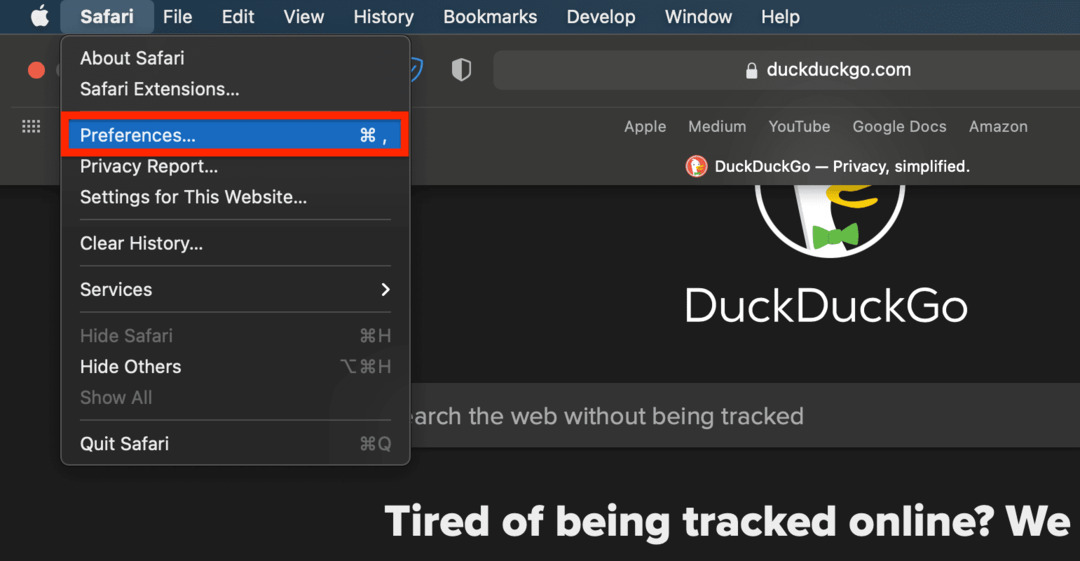
ในป๊อปอัปที่ปรากฏขึ้น ให้คลิกที่ ความปลอดภัย แท็บ จากนั้นยกเลิกการเลือก เปิดใช้งาน Javascript กล่องเช่น:
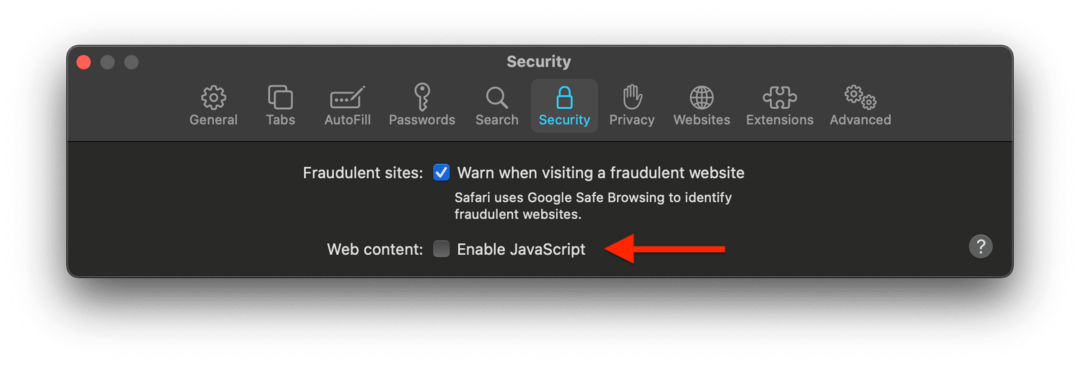
และนั่นแหล่ะ! หากคุณสังเกตเห็นปัญหาการใช้งานหลังจากทำเช่นนี้ (เช่น บางเว็บไซต์ไม่ทำงานตามปกติ) ให้ดำเนินการต่อและเปิดใช้งาน Javascript อีกครั้ง มิฉะนั้น นี่เป็นวิธีง่ายๆ ในการป้องกันไวรัส Mac
เชื่อถือการแจ้งเตือนของ Mac ของคุณ
มีเหตุผลที่ Apple ทำการตลาดผลิตภัณฑ์ของตนว่าเป็นตัวเลือกที่ปลอดภัยและเป็นส่วนตัวที่สุดในตลาด มีคุณสมบัติมากมายใน Mac ของคุณ ซึ่งจะช่วยคุณป้องกันไวรัส Mac คุณเพียงแค่ต้องใช้พวกเขา
โดยเฉพาะอย่างยิ่ง มีคุณลักษณะใน Mac ทุกเครื่องที่เรียกว่า Gatekeeper นี่คือบริการพื้นหลังที่ทำหน้าที่เป็นชั้นความปลอดภัย จะตรวจสอบว่าแอพที่คุณดาวน์โหลดผ่านข้อกำหนดบางประการที่จะติดตั้งบน Mac ของคุณ ตัวอย่างเช่น แอปต้องมี "ลายเซ็นดิจิทัล" จาก Apple โดยตรง
แต่ถึงอย่างนั้น Gatekeeper ก็ยังจะหยุดคุณก่อนที่จะเปิดแอพที่คุณไม่ได้ดาวน์โหลดจาก Mac App Store อย่าละเลยการแจ้งเตือนป๊อปอัปเหล่านี้! เป็นวิธีการของ Mac เพื่อให้แน่ใจว่าคุณต้องการเรียกใช้แอปที่กำลังจะเรียกใช้ การคลิกผ่านการแจ้งเตือนแบบนี้เป็นวิธีที่ง่ายในการเปิดสิ่งที่เป็นอันตราย
เครื่องมืออื่นที่ Apple สร้างขึ้นใน Mac คือ XProtect XProtect สแกนไฟล์ที่ดาวน์โหลดเมื่อคุณเปิดไฟล์และค้นหามัลแวร์ที่อาจเกิดขึ้น หากตรวจพบสิ่งใดก็จะแจ้งให้คุณทราบ อย่าเพิกเฉยต่อการแจ้งเตือนเหล่านี้เช่นกัน!
ที่กล่าวว่า คุณควรเพิกเฉยต่ออีเมลและข้อความตัวอักษรที่อ้างว่า Mac ของคุณติดไวรัส และหากคุณได้รับการแจ้งเตือนที่ดูไม่น่าไว้วางใจ (เช่น คุณไม่แน่ใจว่ามาจาก XProtect จริงๆ หรือไม่) ให้ตรวจสอบทางออนไลน์หรือกับฝ่ายสนับสนุนของ Apple ก่อนดำเนินการต่อ
สำรองข้อมูล Mac ของคุณเป็นประจำ
ฉันเป็นผู้สนับสนุนฟีเจอร์ Time Machine บน Mac อย่างมาก สำหรับผู้ที่ไม่รู้ว่ามันคืออะไร มันเป็นคุณสมบัติในตัวบน macOS ที่ให้คุณสำรองข้อมูลระบบ Mac ทั้งหมดของคุณไปยังฮาร์ดไดรฟ์ภายนอกทุกชั่วโมง หากคุณไม่ได้ใช้งาน ดูบทช่วยสอนนี้ และตั้งค่าคุณสมบัติ Time Machine ของคุณโดยเร็วที่สุด!
แนวคิดเบื้องหลังการใช้การสำรองข้อมูล Time Machine เพื่อป้องกันไวรัส Mac นั้นตรงไปตรงมา หากคุณดาวน์โหลดบางอย่างและสังเกตว่า Mac ของคุณเริ่มมีอาการแปลกๆ ให้ถอดปลั๊กไดรฟ์ Time Machine ของคุณและดูว่าคุณสามารถแก้ไขปัญหาได้หรือไม่ ถ้าทำไม่ได้ก็ต้องลอง กู้คืน Mac ของคุณจากข้อมูลสำรอง Time Machine. เพียงเลือกข้อมูลสำรองที่อัปเดตก่อนที่คุณจะดาวน์โหลดแอปหรือไฟล์ที่น่าสงสัย
ฉันควรทราบว่าวิธีนี้ใช้ไม่ได้ผลเสมอไป มัลแวร์ร้ายบางตัวจะหาวิธีรูทตัวเองใน Time Machine ก่อนที่จะเปิดเผยตัว ซึ่งจะทำให้การสำรองข้อมูลของคุณไร้ประโยชน์ แม้ว่านี่จะค่อนข้างหายาก – Time Machine ควรเป็นตัวเลือกที่ปลอดภัย 9 ครั้งจาก 10 ครั้ง
ใช้ซอฟต์แวร์ป้องกันไวรัสและป้องกันมัลแวร์
สุดท้าย ให้ดูการติดตั้งซอฟต์แวร์ต่อต้านไวรัสและมัลแวร์ที่มีชื่อเสียงเพื่อป้องกันไวรัส Mac Malwarebytes เป็นหนึ่งในแอพที่น่าเชื่อถือที่สุดสำหรับจุดประสงค์นี้ และมันมาพร้อมกับเวอร์ชันฟรี
เหตุผลที่ข้อเสนอแนะนี้เป็นครั้งสุดท้ายคือ ตามที่ได้ระบุไว้ในตอนต้นของโพสต์นี้ คุณควรสามารถหลีกเลี่ยงมัลแวร์บน Mac ได้โดยใช้วิธีการป้องกันเพียงไม่กี่วิธีที่กล่าวมา ยุคสมัยของไวรัสและมัลแวร์อาละวาดนั้นหมดไปไม่มากก็น้อย แค่มีความรับผิดชอบ คิดให้รอบคอบก่อนดาวน์โหลด และคุณน่าจะไม่เป็นไร
จะเป็นอย่างไรถ้าคุณมีไวรัสบน Mac แล้ว
แน่นอนว่าวิธีการข้างต้นในการป้องกันไวรัส Mac นั้นใช้ได้เฉพาะก่อนที่คุณจะติดตั้งมัลแวร์บน Mac ของคุณ เมื่อสิ่งนั้นเกิดขึ้น คุณจะต้องดำเนินการอย่างรวดเร็วเพื่อให้แน่ใจว่าไม่มีอันตรายร้ายแรงเกิดขึ้นกับ Mac ของคุณ
อย่าเครียดเกินไป – มัลแวร์ส่วนใหญ่อยู่ที่นั่นเพื่อดันโฆษณาให้คุณและเพื่อขุดข้อมูล มัลแวร์ส่วนใหญ่ไม่ได้เขียนขึ้นเพื่อทำลาย Mac ของคุณเพื่อความสนุกสนาน แม้ว่าอาจเกิดขึ้นได้ ดำเนินการอย่างจริงจัง แต่อย่าตื่นตระหนก

ตัดการเชื่อมต่อ Mac ของคุณจากอินเทอร์เน็ต
สิ่งแรกที่คุณต้องทำคือตรวจสอบให้แน่ใจว่า Mac ของคุณไม่ได้เชื่อมต่อกับอินเทอร์เน็ต ไม่มี WiFi, data hotspot หรือสายอีเธอร์เน็ตที่ปลอดภัย
มัลแวร์มักจะเข้าถึงเซิร์ฟเวอร์หลักและดาวน์โหลดมัลแวร์เพิ่มเติมไปยัง Mac ของคุณ ยิ่งเชื่อมต่อนาน ยิ่งเสี่ยงมากขึ้น
นอกจากนี้ คุณควรลบข้อมูลสำรองที่เชื่อมต่อและไดรฟ์ Time Machine เพื่อหลีกเลี่ยงไม่ให้ข้อมูลสำรองของคุณเสียหาย
ค้นหาอาการของมัลแวร์หรือไวรัสบน Mac
ขั้นต่อไป ตรวจสอบให้แน่ใจว่าคุณกำลังดูมัลแวร์ ไม่ใช่บั๊กหรือฟีเจอร์ของ Mac ที่คุณไม่คุ้นเคย หากคุณได้อัพเดท Mac ของคุณในสัปดาห์ที่แล้วและสังเกตเห็น พฤติกรรมแปลกๆมีโอกาสดีที่จะเป็นเพียงจุดบกพร่องจากการอัปเดตใหม่
ต่อไปนี้คือตัวบ่งชี้ที่ชัดเจนว่า Mac ของคุณติดไวรัส:
- คุณได้รับป๊อปอัปสำหรับโฆษณานอกเว็บไซต์ หากเดสก์ท็อปของคุณได้รับโฆษณา หรือแม้กระทั่งหากคุณสังเกตเห็นโฆษณาใน Safari มากกว่าปกติอย่างเห็นได้ชัด แสดงว่าคุณมีมัลแวร์บน Mac ของคุณ
- Mac ของคุณจะรีสตาร์ทแบบสุ่ม การรีสตาร์ทแบบสุ่มอาจทำให้ Mac ของคุณหยุดทำงาน แต่ก็สามารถชี้ไปที่มัลแวร์ที่โจมตี Mac ของคุณได้เช่นกัน หาก Mac ของคุณรีสตาร์ทระหว่างการใช้งานเพียงเล็กน้อยและ/หรือรีสตาร์ทซ้ำๆ แสดงว่าคุณมีปัญหาร้ายแรง
- คุณเริ่มได้รับการแจ้งเตือนบน Mac ของคุณว่าคุณมีไวรัส. นี่เป็นของแถมหากคุณได้รับการแจ้งเตือนเหล่านี้จากแอปที่ไม่ใช่ของ Apple แต่แม้กระทั่งการแจ้งเตือนบางอย่างที่ดูเหมือนมาจาก Apple ก็อาจเป็นอันตรายได้ อย่ามีส่วนร่วมกับการแจ้งเตือนเหล่านี้!
- Mac ของคุณทำงานช้ากว่าปกติมาก มัลแวร์มักจะใช้ประสิทธิภาพเป็นจำนวนมาก ซึ่งอาจทำให้ Mac ของคุณทำงานช้ากว่าปกติมาก
หากคุณสังเกตเห็นสัญญาณเหล่านี้ คุณจะต้องเริ่มใช้มาตรการป้องกันทันที
ลบส่วนขยายเบราว์เซอร์ที่น่าสงสัย
ข้อควรระวังประการแรกคือการลบส่วนขยายเบราว์เซอร์ที่น่าสงสัยโดยเร็วที่สุด หากคุณสังเกตเห็นส่วนขยายของ Safari ที่คุณไม่ได้ติดตั้ง ให้ google เพื่อดูว่าส่วนขยายมาจากไหนและจะถอนการติดตั้งได้อย่างไร และหากคุณติดตั้งส่วนขยายโดยเจตนา จะสังเกตเห็นอาการของมัลแวร์ในไม่ช้า ให้ถอนการติดตั้ง
ส่วนขยายเบราว์เซอร์เป็นหนึ่งในแหล่งที่มาของมัลแวร์ที่พบบ่อยที่สุด ในการป้องกันไวรัส Mac จากส่วนขยาย ให้ยึดส่วนขยาย Safari บน Mac App Store
กู้คืนข้อมูลสำรอง Time Machine เพื่อป้องกันไวรัส Mac จากการทำลายล้าง
หาก Mac ของคุณเริ่มทำงานผิดปกติอย่างรวดเร็ว และคุณมีข้อมูลสำรอง Time Machine อาจเป็นการดีที่สุดที่จะกู้คืนหนึ่งในข้อมูลสำรองเหล่านี้
อย่างไรก็ตามฉันจะไม่แนะนำให้ลองด้วยตัวเอง ฉันจะนำ Mac ของคุณไปที่ Apple Store ด้วยไดรฟ์ Time Machine ของคุณ อธิบายสถานการณ์และแจ้งว่าคุณมีข้อมูลสำรองในไดรฟ์ และให้พวกเขาช่วยคุณทำ สิ่งสุดท้ายที่คุณต้องการคือให้มัลแวร์ทำการสำรองข้อมูล Time Machine ของคุณเสียหาย ก่อนที่คุณจะสามารถกอบกู้มันได้
นำ Mac ของคุณไปหาผู้เชี่ยวชาญ
และนั่นนำไปสู่จุดสุดท้ายซึ่งก็คือการไว้วางใจผู้เชี่ยวชาญ จากทุกสิ่งที่ฉันพบทางออนไลน์ Apple ไม่มีเอกสารหรือเส้นทางอย่างเป็นทางการใด ๆ ในการจัดการกับมัลแวร์บน Mac อย่างไรก็ตาม คุณอาจยังคงได้รับความช่วยเหลือจาก ติดต่อฝ่ายสนับสนุนลูกค้า.
หากการสนับสนุนของ Apple ไม่เป็นประโยชน์ เราขอแนะนำให้คุณติดต่อบริการกำจัดมัลแวร์และไวรัสที่น่าเชื่อถือ อีกครั้ง, Malwarebytes เป็นที่นิยมมากที่สุดและควรช่วยเหลือคุณ
คุณจำเป็นต้องรู้วิธีป้องกันไวรัสและมัลแวร์ของ Mac จริงหรือไม่?
ในระดับหนึ่งไม่มี macOS มักถูกเรียกว่าป้อมปราการเนื่องจากมีความปลอดภัยตามค่าเริ่มต้น มีบริษัทมากมายที่ใช้คอมพิวเตอร์ Mac หลายร้อยเครื่องซึ่งไม่เคยได้รับไวรัสแม้แต่ตัวเดียวตลอดหลายทศวรรษของการใช้งาน Mac
ที่กล่าวว่ามัลแวร์เป็นปัญหาจริงและถึงแม้การโจมตีที่ร้ายแรงจะเกิดขึ้นได้ยาก แต่ก็สามารถเกิดขึ้นได้ เมื่อใช้วิธีการป้องกันในบทความนี้ คุณจะพบว่าตัวเองอยู่ท่ามกลางกลุ่มผู้ใช้ Mac ที่มั่นใจว่าจะไม่ต้องกังวลเรื่องไวรัสอีกต่อไป
เจอกันใหม่ในโพสต์หน้า! ถึงเวลานั้นก็ต้อง sure ตรวจสอบส่วนที่เหลือของบล็อก AppleToolBox.